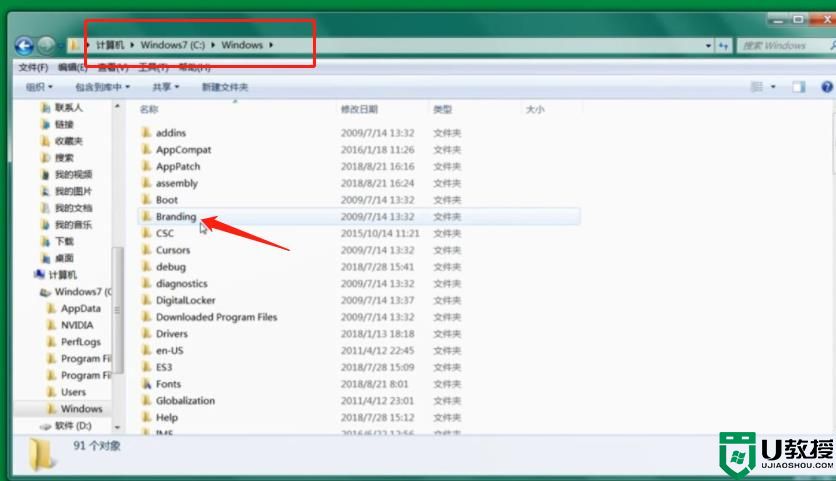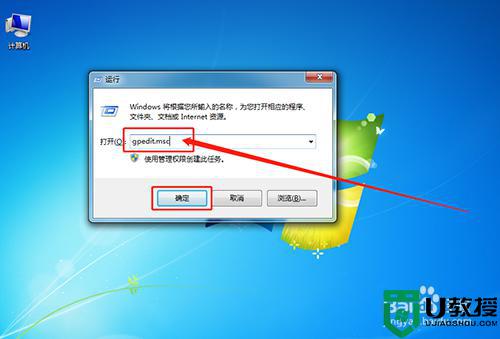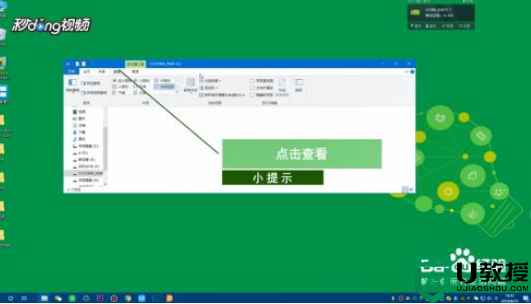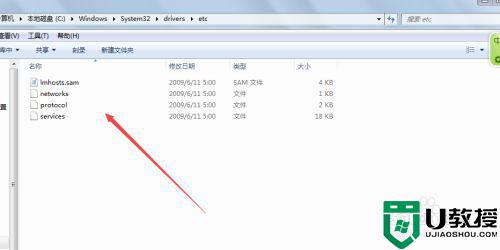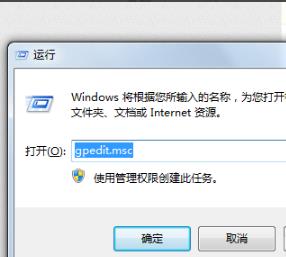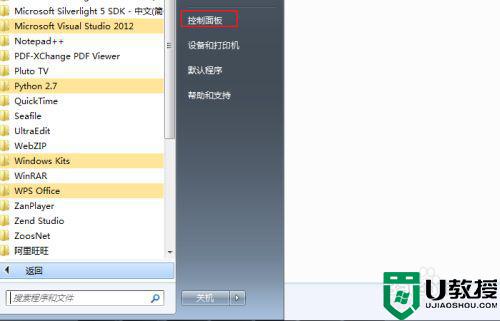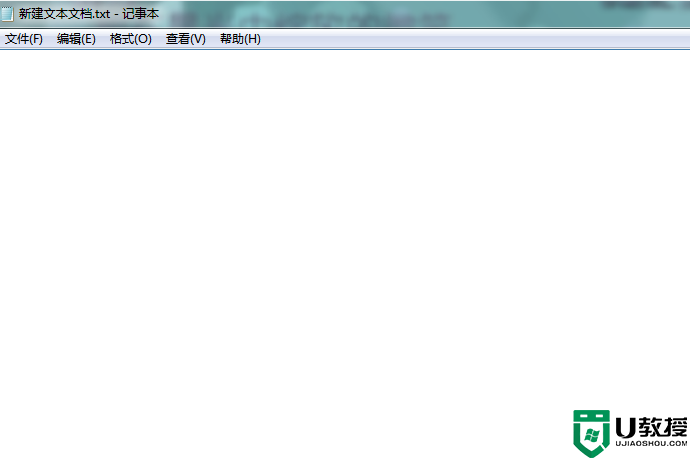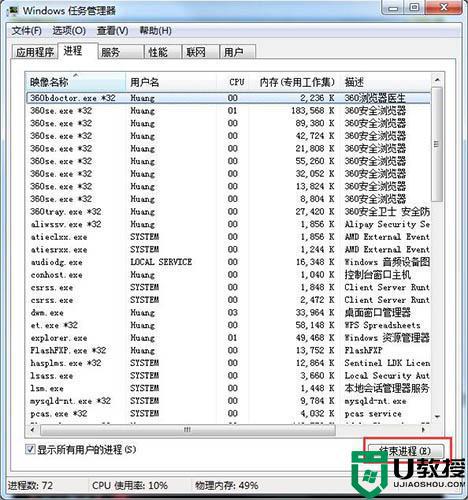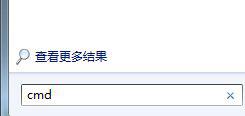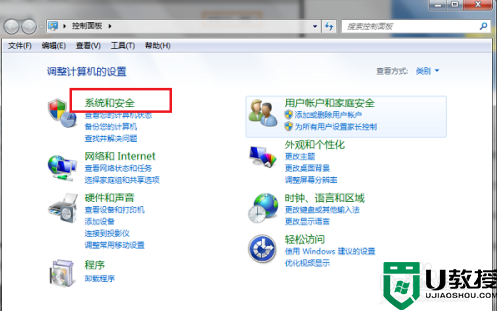window7 hosts文件不见了怎么办 window7找不到hosts文件如何处理
在win7系统中,由于功能众多,导致用户寻找文件也是相当麻烦,例如有些用户想要打开hosts文件,是一个没有扩展名的系统文件,可以用记事本等工具打开,然而却怎么也找不到了,那么window7 hosts文件不见了怎么办呢?接下来小编就来教大家window7找不到hosts文件处理方法。
推荐下载:win7专业版免激活
具体方法:
1、在打开C:WindowsSystem32driversetc 文件夹,若是正常情况,一般就可以看到hosts文件的,但是现在打开了这个文件夹也看不到hosts文件。
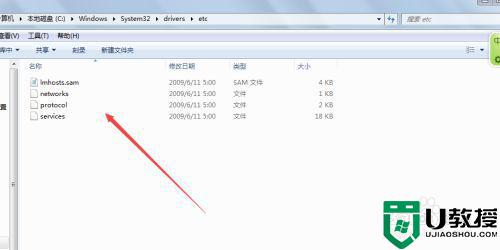
2、解决办法一:
按下键盘上面的 win+E 组合键,然后在打开的计算机中点击上面的 工具 菜单,在出现的子菜单中点击 文件夹选项 。

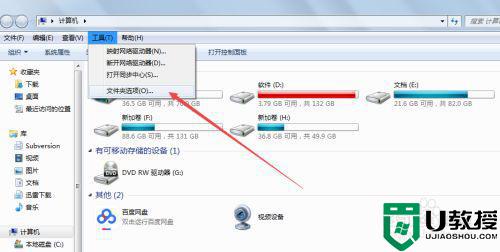
3、然后在打开的页面中点击 查看 选项;在打开的查看选项页面中找到 隐藏受保护的操作系统文件,显示隐藏的文件、文件夹和驱动器 这两个选项。
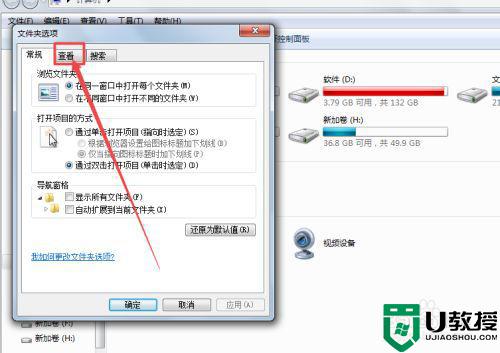
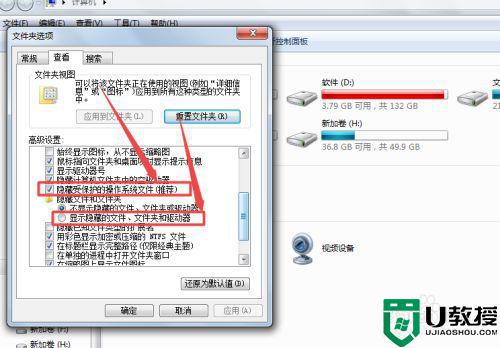
4、然后将 隐藏受保护的操作系统文件 这个选项框中的勾去掉,选择 显示隐藏的文件、文件夹和驱动器,然后点击 确定 按钮,这样hosts文件一般都会显示出来了,若是没有,接着往下看。
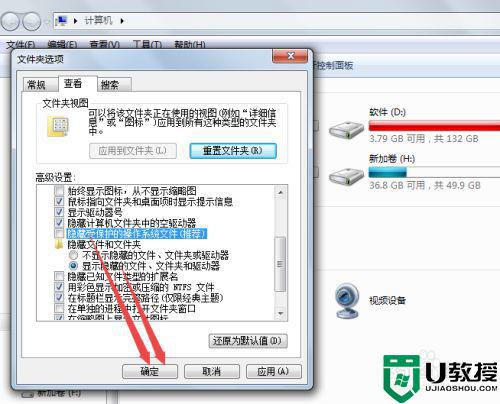
5、解决办法二:
若是做了上面的操作,还是没有看到hosts文件,hosts可能被删除掉了,或者是这个系统不是原版的系统,而是盗版的,所有系统中没有这个文件。
在C:WindowsSystem32driversetc文件夹中新建一个 hosts.txx 文件。
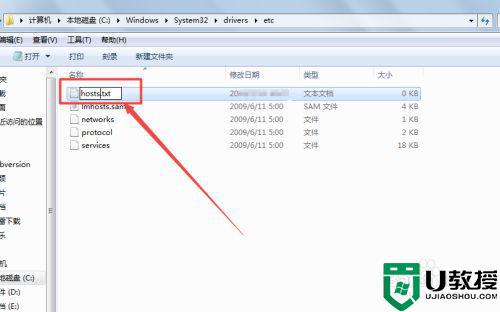
6、然后按下键盘的 win+R 组合键,cmd 回车,在打开的命令行窗口中输入 ren C:WINDOWSsystem32driversetchosts.txt hosts 回车,若是成功,那就可以看到多了一个hosts文件了。

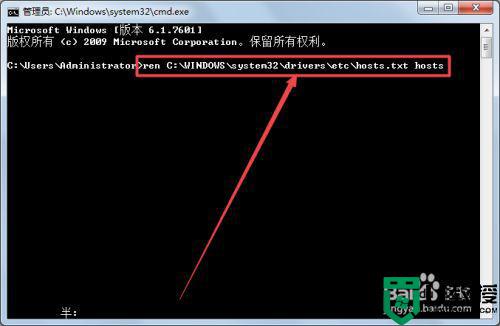
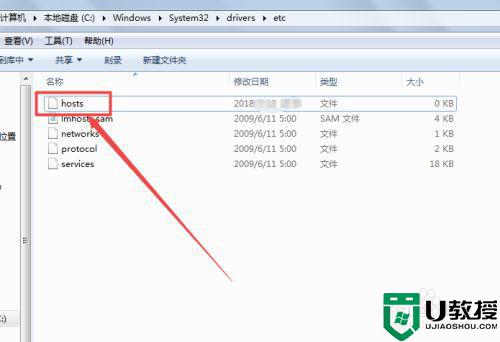
7、若是没有,那就接着往下看:
解决办法三:
在C:WindowsSystem32driversetc文件夹中找到lmhosts.sam文件,然后用记事本来打开它,打开之后,将这个文件另存为hosts文件。
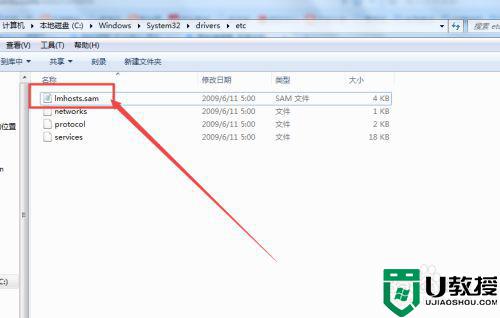
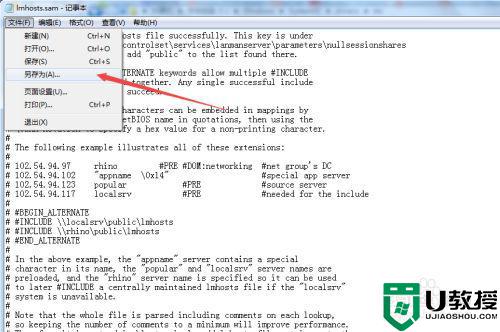
8、然后注意文件名和类型,然后改后缀名,这样就可以保存为hosts文件了。
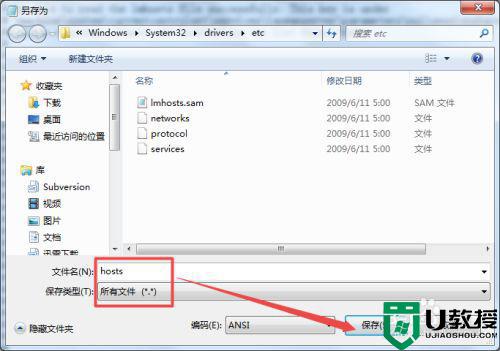
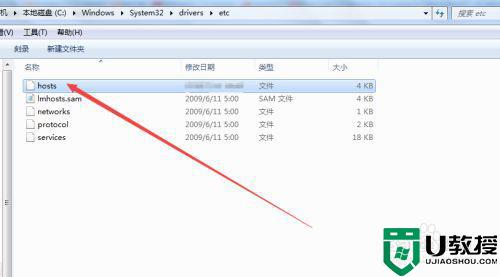
上述就是小编告诉大家的window7找不到hosts文件处理方法了,碰到同样情况的朋友们赶紧参照小编的方法来处理吧,希望能够对大家有所帮助。